苹果手机怎么兑换镜像 iOS如何在照片中进行镜面翻转
日期: 来源:龙城安卓网
随着科技的不断进步,苹果手机成为了人们生活中不可或缺的一部分,有时我们可能会遇到一些需要进行照片编辑的情况,比如镜面翻转。iOS系统为我们提供了便捷的照片编辑功能,使得我们可以轻松地在照片中进行镜面翻转。通过简单的操作,我们可以将照片中的景象左右翻转,呈现出不同的视觉效果。如何在苹果手机上进行镜面翻转呢?让我们一起来了解一下。
iOS如何在照片中进行镜面翻转
步骤如下:
1.苹果手机中,进入相册,点击需要翻转的图片打开,点击右上角“编辑”
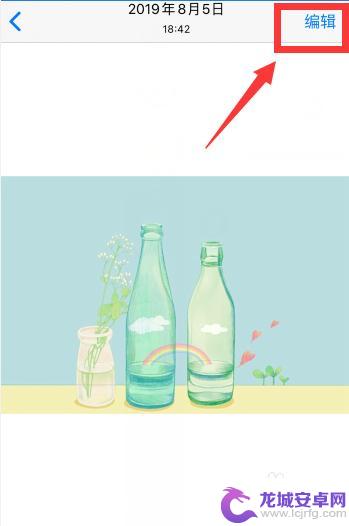
2.等待载入图片

3.点击底部裁剪图标
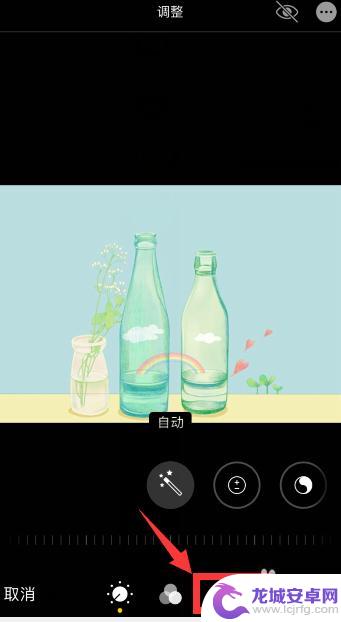
4.点击左上角第一个图标(即翻转图标)
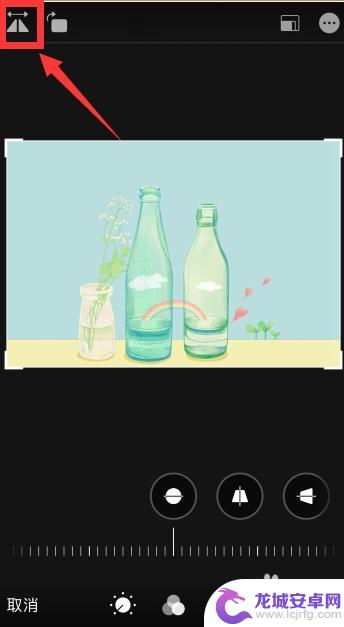
5.可以看到图片就进行了翻转
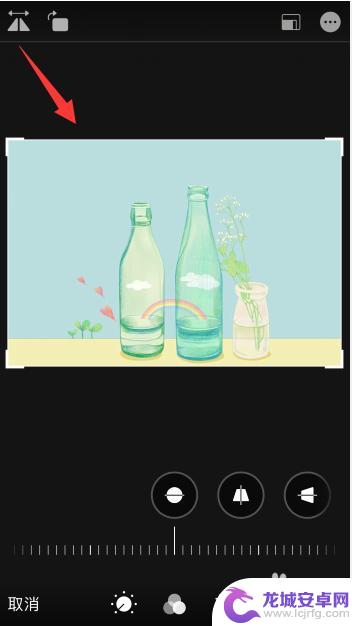
6.点击左上角第二个图标可以进行旋转
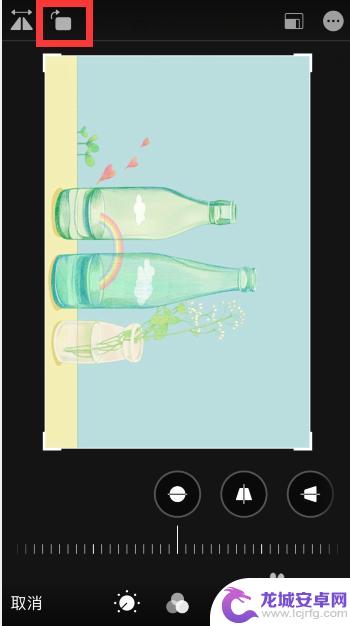
7.总结
1、苹果手机相册中,打开需要翻转的图片。点击右上角“编辑”,等待载入图片
2、点击底部裁剪图标,点击左上角第一个图标(即翻转图标)即可翻转
3、点击左上角第二个图标可以进行旋转
以上是关于如何兑换镜像的所有内容,如果有任何疑问,用户可以参考上面小编提供的步骤进行操作,希望这对大家有所帮助。












